PS5 加裝 M.2 SSD 評測、教學:原裝 vs WD Black SN850 速度對決

如果你是一位 PS5 用戶,額外添置一個新的內置 SSD 硬碟或許也是一個好選擇:近日 Sony PlayStation 5 推出更新,開放玩家自行擴充 M.2 SSD 硬碟,經過簡單安裝後便可以開機讀取及寫入,讓本來只有 825GB 容量的 PS5 更上一層樓。無論是光碟版還是下載版,所有 PS5 遊戲都要安裝於主機內硬碟才能順利運作,但隨著近年遊戲所佔容量不斷增加,譬如《NBA 2K22》佔了 110GB 以上的空間,《Call of Duty: Warzone》更佔 200GB 之多,故此,原本只有 825GB 容量的 PS5 原裝硬碟可謂捉襟見肘。官方建議,選擇添購 SSD 硬碟的時候,要留意以下數項要點:
PlayStation 建議的 SSD 硬碟選擇
介面:PCIe Gen4 x4 M.2 NVMe SSD
容量:250GB - 4TB
散熱:建議 SSD 硬碟最好加裝散熱片,或者購買已含散熱片的組裝產品
讀取速度:建議不少於每秒 5,500MB
當然,官方表示以上的數據為「最佳建議」,不代表一定要跟隨,而且有網民已經試驗過 PCIe Gen3 或者讀取速度少於 5,500MB 的硬碟同樣可以順利安裝及運行。至於散熱片,雖然暫時沒人測試使用不含散熱片的 SSD 硬碟會帶來怎麼樣的後果,但以筆者經驗之談,PS5 本身的發熱程度已經達頂級級別,若把 PS5 放在身旁,更可感受到有如火爐般的炙熱,如果不為硬碟安裝散熱片的話,將有很大機會導致各種問題如當機等等。
現在市面上 PCIe Gen4 及自備散熱片的產品不多,雖然在 Sony PlayStation 公布此一消息後,一眾廠商紛紛宣布即將推出合適產品(可參考這篇 SSD 型號推介文章),但如要買現貨,其中一款便是 Western Digital 的 WD Black SN850 NVMe SSD 硬碟。除了它是 PCIe Gen4 規格,更自備散熱片,而且讀取速度最高更可達至超越官方建議的 7,000MB。

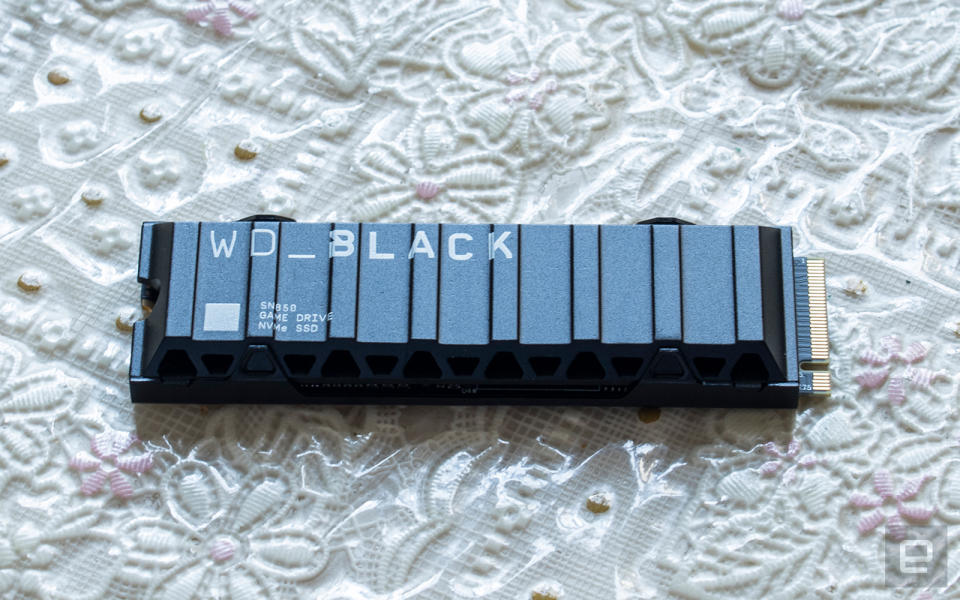
PS5 硬碟安裝步驟
需時約 10 分鐘。
需要工具:十字型螺絲起子一個。
備註:PS5 安裝或拆除硬碟過程很快很簡單,最重要的一步反而是「拆除外蓋」,第一次進行此步驟的人可能會擔心將之弄壞。






PS5 開機安裝硬碟步驟

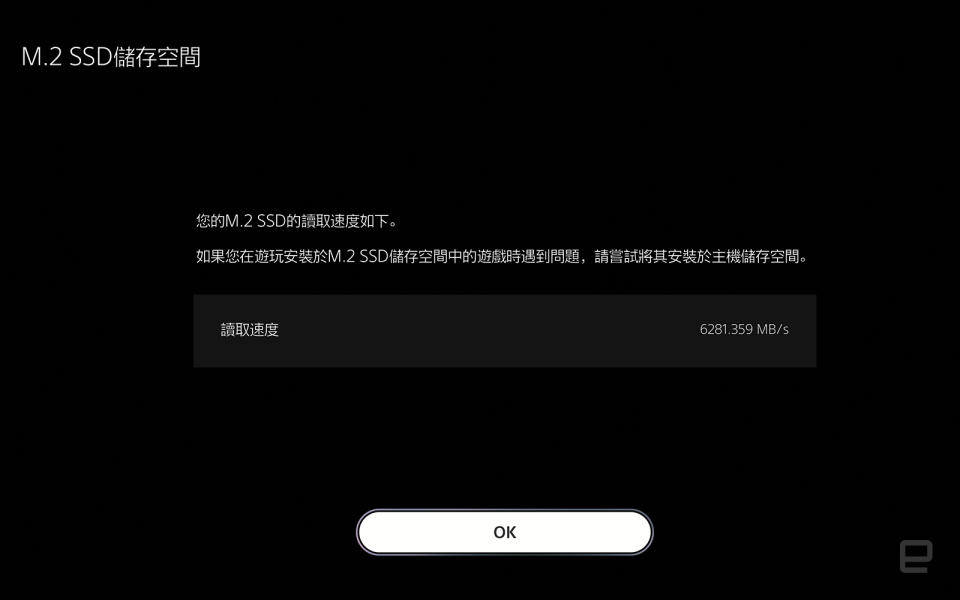
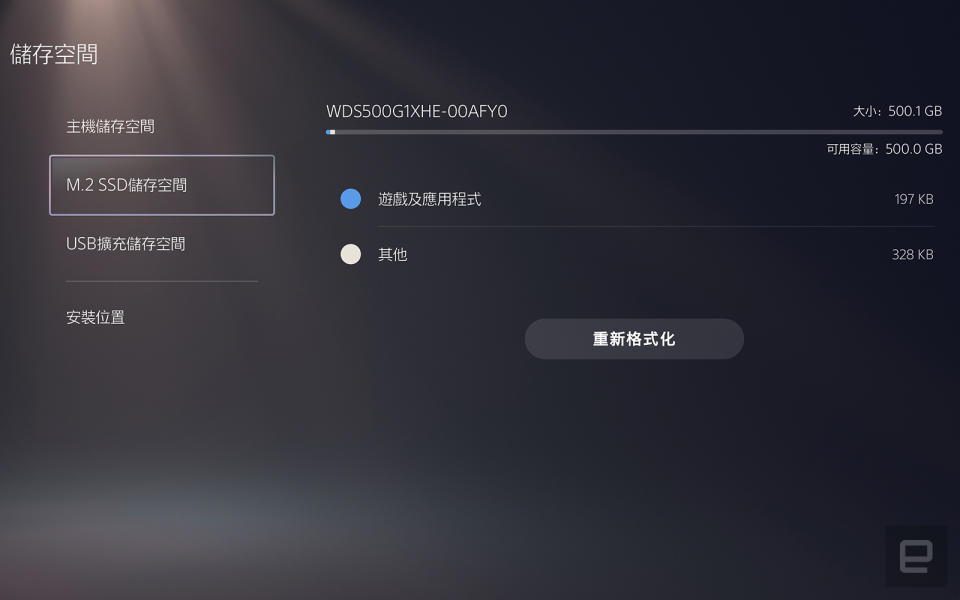
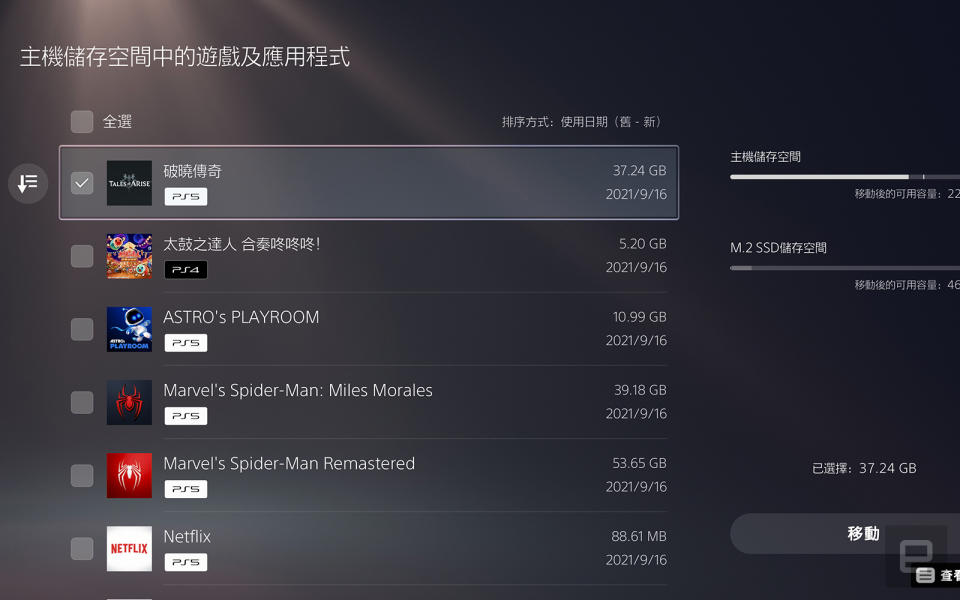
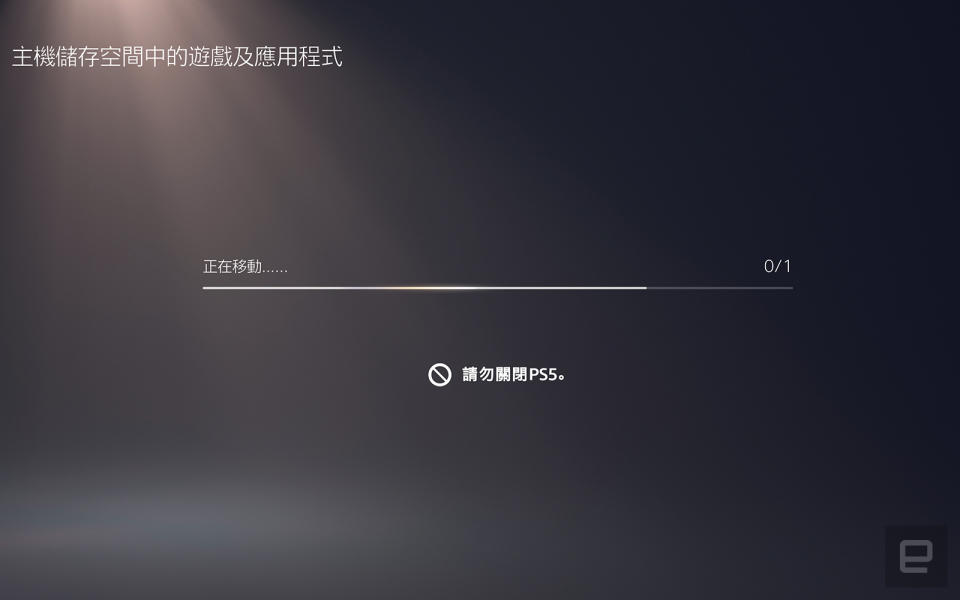
PS5 遊戲讀取速度測試
以下我們將以 PS5 的原本內置硬碟,以及 Western Digital 的 WD Black SN850 NVMe SSD 作比較,以四種近期推出的遊戲來計算其讀取速度的差異。可以發現,Western Digital 的 WD Black SN850 NVMe SSD 畢竟讀取速度比起原裝 PS5 硬碟較快,故此遊戲載入的時間亦較短,但差異不算太過明顯。
PS5 原裝 | Western Digital WD Black SN850 NVMe SSD | |||
|---|---|---|---|---|
遊戲種類 | 起動遊戲後出現首個標題的時間 | 轉換地圖(或進入比賽)讀取時間 | 起動遊戲後出現首個標題的時間 | 轉換地圖(或進入比賽)讀取時間 |
破曉傳奇(Tales of Arise) | 8.8 秒 | 6.8 秒 | 8 秒 | 6.5秒 |
Death Stranding Director's Cut | 2.6 秒 | 4 秒 | 2.1 秒 | 4 秒 |
審判之逝:湮滅的記憶(Lost Judgment) | 8.2 秒 | 5 秒 | 7.8 秒 | 4.8 秒 |
NBA 2K22 | 10.2 秒 | 3 秒 | 9.4 秒 | 3 秒 |
PS5 移動遊戲檔案速度
除了遊戲載入速度外,另一重要事項就是將遊戲於兩個硬碟之間移動的所需時間。可能由於設計及機件問題,故此雖然由 PS5 原裝硬碟移往新增的 SSD 硬碟速度極快,但反過來若由新的 SSD 將遊戲移往 PS5 原裝硬碟所需時間便差不多要五倍或以上。玩家在進行此動作時必須要留意。
遊戲名稱 | 遊戲容量 | 移動往 SSD 所需時間 | 移動往 PS5 原裝內置硬碟所需時間 |
|---|---|---|---|
破曉傳奇(Tales of Arise) | 37.21GB | 19.2 秒 | 105.6 秒 |
審判之逝:湮滅的記憶(Lost Judgment) | 44.03GB | 48.9 秒 | 199 秒 |
Death Stranding Director's Cut | 68.88GB | 52 秒 | 298 秒 |
NBA 2K22 | 126.7GB | 95 秒 | 472 秒 |
結論
PS5 遊戲容量實在太佔空間,令筆者經常處於必須「先刪除舊遊戲、後安裝新遊戲」的麻煩情況,如今官方容許用戶自行追加新的硬碟,也算是大勢所趨。就上表所見,雖然 WD Black SN850 NVMe SSD 讀取速度未見大幅優異於 PS5 原裝硬碟,但這裏建議跟隨官方提示,選擇一個高於 5,500MB 讀取速度的 SSD 為佳,因為將來一旦遇上更高要求的遊戲作品,低讀取速度的硬碟或有機會造成畫面停頓等現象。另外,基於 PS5 的「發熱」能力,為新的 SSD 硬碟加裝散熱片亦是不二之選,如嫌麻煩的話,購買含散熱片的硬碟將是較佳選擇。另外,加裝硬碟過程非常輕鬆簡單,只要按上述步驟所示便可,過程花費不過十分鐘,方便程度合格有餘。
Western Digital 的 WD Black SN850 NVMe SSD 硬碟的官方建議零售價(含散熱片):HK$1,399(500GB)/ HK$2,299(1TB) / HK$4,299(2TB)。

